Miracast – приложение, которое позволяет установить полноценную беспроводную связь между устройствами. Поскольку не все устройства комплектуются данной функцией, первоначально необходимо проверить ее наличие.
Как проверить наличие функции трансляции на Android 5,6 и 7
На Android версии 7 и 6 для проверки необходимо открыть параметры дисплея и визуально проверить присутствие пункта «Трансляция».
В Android версии 5 данный пункт называется «Беспроводной дисплей». Если такой пункт присутствует, его необходимо активировать – либо при помощи расположенной рядом кнопки «Вкл» (на чистом «Android» нужно сначала нажать на кнопку с тремя точками).
Получить информацию о наличии данной функции можно из раздела беспроводных настроек. Если беспроводная передача изображения возможна, в данном разделе будет присутствовать иконка с названием «Передать на экран» или «Трансляция».
Как включить данную функцию
В телевизорах данный компонент обычно деактивирован по умолчанию. Включение осуществляется через настройки.
Как подключить к телевизору самсунг а30, а20, а10, s10, а70, а40, а31, а30s, а11, а71, s9, s8
Samsung. На пульте необходимо нажать кнопку «Sourse», в открывшемся окне активировать пункт «Screen Mirroring».
Sony Bravia. На пульте нажать кнопку «Источник сигнала», далее выбрать «Дублирование экрана». Телевизоры данного производителя позволяют активировать трансляцию без указания источника сигнала. В настойках нужно выбрать пункт «Home», раздел «Параметры» — «Сеть». Откроется окно, в котором необходимо активировать функцию «Wi-Fi Direct».
Устройство, выступающее в роли источника сигнала, должно быть заранее включено.
- В опциях, расположенных под кнопкой «Settings», необходимо перейти в категорию «Сеть», выбрать «Miracast» и перевести выключатель в положение «Вкл».
У других моделей расположение данной функции и способы ее включения могут отличаться. Практически все современные модели способны принимать трансляцию через Wi-Fi.
Как запустить передачу изображения на Android-устройстве
Для запуска передачи изображения на мобильном Android-устройстве достаточно открыть настройки, перейти в раздел «Экран», подкатегория «Трансляция». Часто это можно сделать через функцию «Беспроводной экран». Откроется перечень доступных телевизоров, для выбора нужно нажать на нужный. В некоторых случаях устройство-источник или телевизор могут продемонстрировать дополнительный запрос на продолжение. Через несколько секунд начнется трансляция.
Источник: cadelta.ru
Технология миракаст для телевизора – зачем нужна и как подключить. Как включить на телевизоре miracast display.
Чтобы определить наличие или отсутствие Mirakast в устройстве, необходимо проверить технические характеристики. Как это часто бывает, логотип бренда отсутствует на упаковке производителя.
Технология миракаст для телевизора – зачем нужна и как подключить
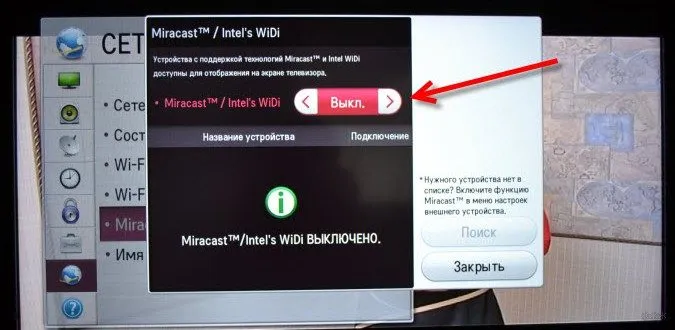
Как подключить Samsung a13 к телевизору (без проводов)
Смотреть развлекательный контент гораздо удобнее на большом экране смарт-телевизора.
Экрана смартфона обычно недостаточно для комфортного воспроизведения медиафайлов и видеоигр. В этом случае возникает вопрос, как активировать технологию Miracast на телевизоре. Технология Miracast позволяет проецировать изображения на экран телевизора по беспроводной связи (см. ниже).
- Что такое Miracast и зачем нужна данная технология
- Как подключить Миракаст на ТВ
- Почему не подключается Миракаст?
- Как узнать поддерживает ли Миракаст телевизор
- Какие устройства поддерживают Miracast?
- Как подключить Айфон к телевизору через Miracast?
- Как установить и задействовать Миракаст на ТВ
- Как установить Miracast на телевизор Самсунг?
Что такое Miracast и зачем нужна данная технология
Отвечая на вопрос, что такое Miracast, следует знать, что эта технология является дальнейшим развитием стандарта Wi-Fi Direct. По сути, это передача видео- и аудиосигналов от отправителя к получателю сигнала.
Благодаря этой функции вы можете просматривать мультимедийный контент на экране телевизора. Он также подходит для конференций, слайд-презентаций и групповых проектов.

В этом режиме маршрутизатор не активирован. Это снижает нагрузку на беспроводную домашнюю сеть. При использовании на мобильных устройствах технология потребляет мало энергии.
Кроме того, устройства не нужно предварительно настраивать, а для подключения не нужно протягивать кабели. Разработка данного стандарта началась в 2012 году. Он поддерживает объемный звук 5.1 и потоковое видео с разрешением до 1080p.
Принцип работы заключается в том, что устройства синхронизируются друг с другом через сеть Wi-Fi. Для подключения этой технологии предусмотрены настройки в интерфейсе телевизионных приемников и смартфонов. Сопряженные устройства обмениваются данными напрямую и образуют защищенный канал.
Это интересно: Как настроить наушники с микрофоном на компьютере. Как настроить наушники с микрофоном на windows 10
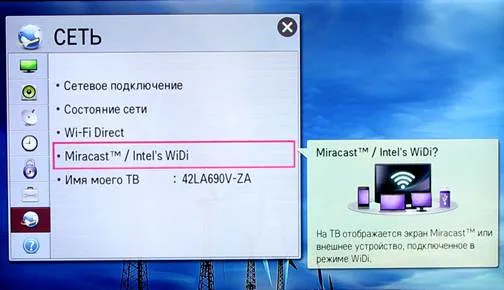
Кроме того, возможен двунаправленный режим работы. Другими словами: То, что появляется на экране телевизора, может быть отображено и на экране смартфона. Запуск беспроводной передачи данных довольно прост.
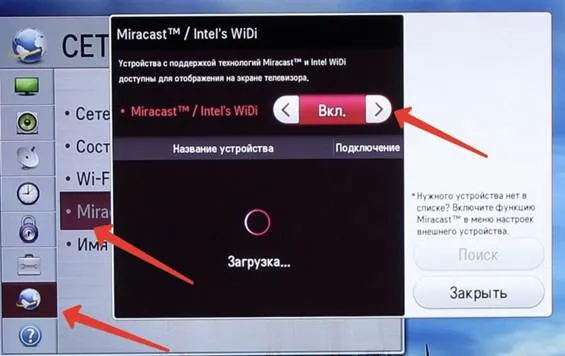
В отличие от Chromecast, медиаконтент воспроизводится без интеграции интернет-сервиса. Преимущества Miracast включают:
- быстроту подключения;
- защиту передачи информации по протоколу WPA2;
- возможность воспроизведения 3D-контента, если телеприемник поддерживает эту технологию;
- использование стандарта IEEE11n – передает сигнал в диапазоне частот 2,4/5 Гц, обеспечивая скорость до 150 Мбит в секунду;
- экономию расхода заряда, так как дополнительные процессы не задействуются в процессе обмена данными;
- массовую распространенность среди 500 крупных брендов;
- отсутствие задержек при передаче сигнала, поэтому можно смотреть видеоконтент в высоком качестве или играть в онлайн-игры без отставания трансляции.
Что касается недостатков технологии Miracast, то существует несовместимость, когда устройства не могут быть синхронизированы друг с другом. Кроме того, передача данных осуществляется через кодировщик H.264, который не поддерживается недорогими мобильными телефонами.
Чтобы определить наличие или отсутствие Mirakast в устройстве, необходимо проверить технические характеристики. Как это часто бывает, логотип бренда отсутствует на упаковке производителя.
Технология способна передавать изображения с разрешением 1920Ⅹ1200 пикселей. В режиме 4K проекция показывает черные полосы по бокам.
Как подключить Миракаст на ТВ
С помощью Miracast Android TV вы можете копировать изображение на экран телевизора по беспроводной связи. Перед подключением необходимо убедиться, что телевизор и телефон используют одну и ту же сеть Wi-Fi. Затем следуйте этим инструкциям:
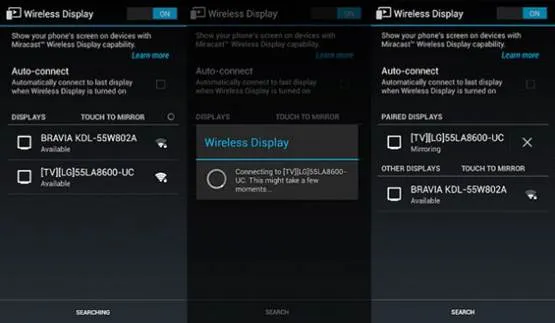
- Перейти в приложение «Настройки» на телефоне.
- Зайти в раздел «Подключения», затем – выбрать графу «Трансляции». В некоторых случаях может потребоваться поискать в разделе «Дополнительные функции».
- Перевести ползунок во включенное положение. Также можно вызвать панель быстрого доступа, свайпнув вниз. Там тапнуть по логотипу Miracast.
- Подождать, пока завершится поиск доступных для подсоединения устройств.
- После чего на экране появится перечень найденных телевизоров. Здесь следует щелкнуть по нужному ТВ-устройству.
- Затем пользователю будет предложено предоставить разрешение на установление сопряжения.
Что такое Miracast
Miracast — это новейший стандарт сертификации Wi-Fi для дистанционной передачи аудио и видео с компьютера, телефона или ноутбука на отдельный проектор или телевизор.
Он имеет простой интерфейс и поддерживает широкий спектр устройств. К ним относятся ноутбуки и компьютеры с программным обеспечением Windows 10. Для этого технические устройства должны быть оснащены модулем Wi-Fi для обеспечения беспроводного интернета.
Это интересно: Установка и обновление браузера на телевизоре LG. Как обновить браузер на телевизоре lg smart tv
Положительные и отрицательные свойства технологии Miracast
Преимущества монитора Miracast:
- отсутствие проводов и дистанционное взаимодействие девайсов;
- обеспечение передачи данных с помощью отдельной безопасной линии связи с использованием протокола WPA2;
- высокое качество подачи видео;
- большая скорость, которая достаточна для игр без перебоев и снижения FPS;
- нет необходимости в установке дополнительного приложения;
- передача значительных объемов данных;
- поддержка различным техническим оборудованием;
- простой интерфейс;
- отсутствие сбоев, при применении интернета на ПК и беспроводной сети Wi-Fi;
- стабильная поддержка подачи видео в режиме 3D, Full, HD;
- простой способ подсоединения и применения.
- У данной технологии отсутствует поддержка передачи видео в формате UltraHD.
Как включить в Windows 10 по Miracast ТВ в режиме беспроводного дисплея
Пошаговое описание того, как включить Miracast в Windows 10:
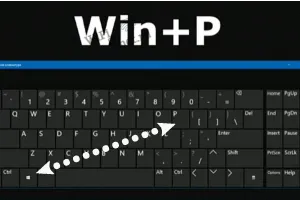
- На компьютерной клавиатуре выполнить одновременное нажатие символов «Win» и «P».
- После этого, с правой стороны отобразится поле с различными способами проецирования.
- Отыскать графу «Подключение к беспроводному дисплею» и кликнуть ее. Когда эта надпись отсутствует, то это обозначает, что ОС или программное обеспечение не имеет поддержки такой опции.
- Последует поиск беспроводных экранов и аудио оборудования.
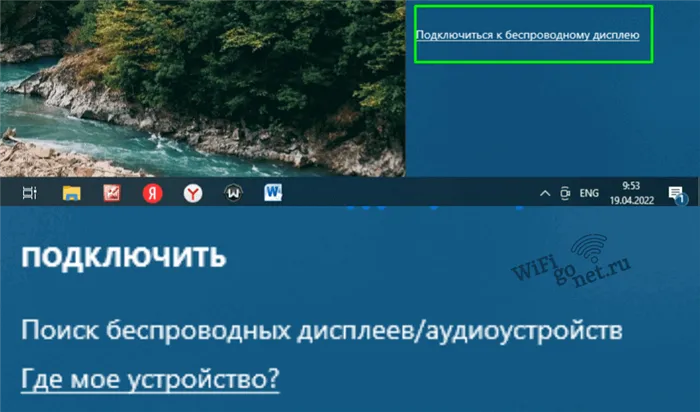
Опция Miracast/Intel WiDi для Windows 10 должна быть активирована в меню управления телевизором.
Для старых устройств LG процесс выглядит следующим образом:
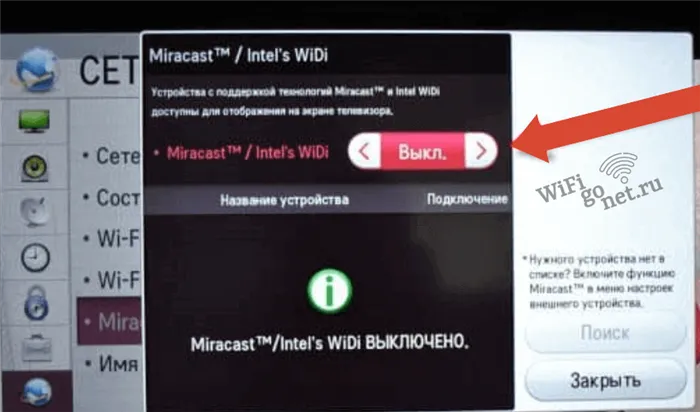
Современные модели LG имеют другой дизайн пользовательского интерфейса.
- Открыть окно «Меню».
- Найти «Выбор источника сигнала». Отметить пункт «Screen Mirroring» для подключения к windows 10. Он может отсутствовать в некоторых аппаратах.
- Зайти в «Меню».
- Далее — отыскать на пульте от телевизора определенную клавишу и с помощью ее открыть окно «Источники сигнала».
- Там отметить «Дублирование экрана».
- «Панель управления» — вкладка «Настройки».
- Перейти в пункт «Параметры сети».
- Потом кликнуть «Wi-Fi Miracast».
На Android TV такой ссылки нет.
Если телевизор не имеет встроенной функции Miracast, вы можете приобрести адаптер Miracast отдельно. Он должен быть подключен к разъему HDMI телевизора. Это запускает потоковую передачу аудио и видео на экран телевизора.
Если соединение не установлено, можно повторить попытку. После этого необходимо перезагрузить техническое оборудование.
Это интересно: Телевизор не воспроизводит видео с флешки. Телевизор самсунг не воспроизводит видео с флешки avi что делать
Также можно изменить формат отображения экрана. Например, вы можете использовать только экран телевизора, подключенного через Miracast, развернуть несколько экранов или воспроизводить видео на двух экранах одновременно.
Также можно отключить беспроводной монитор, удаленный монитор.
Подключение к беспроводному дисплею посредством добавления дополнительного оборудования в параметрах настройки
- Запустить «Меню». Перейти в «Параметры» — вкладка «Устройства».
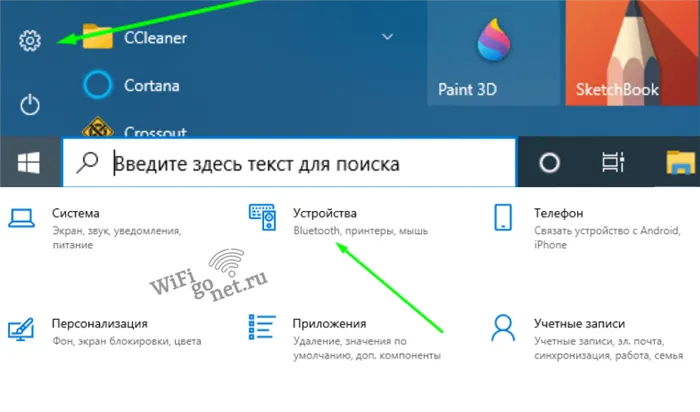
- Отыскать строку с надписью «Добавление Bluetooth или другого устройства».
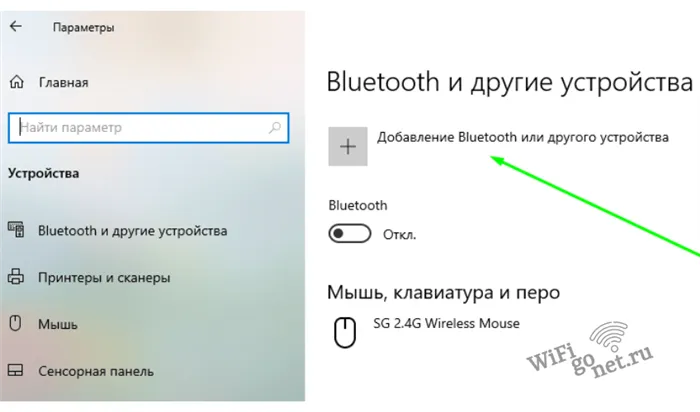
- Далее сделать клик на пункт «Беспроводной дисплей или док-станция».
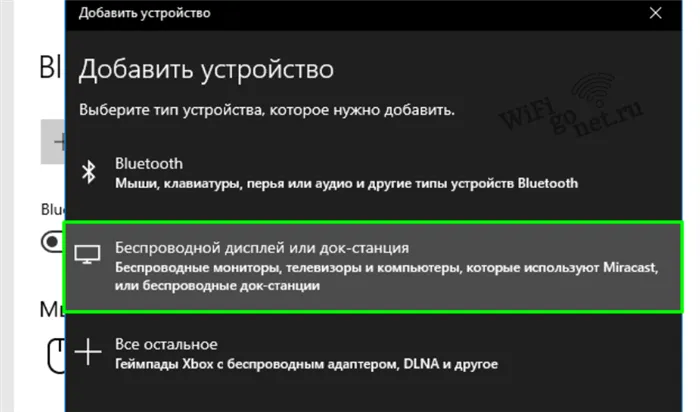
- Подключить Miracast на телевизор. Его параметры отобразятся в перечне.
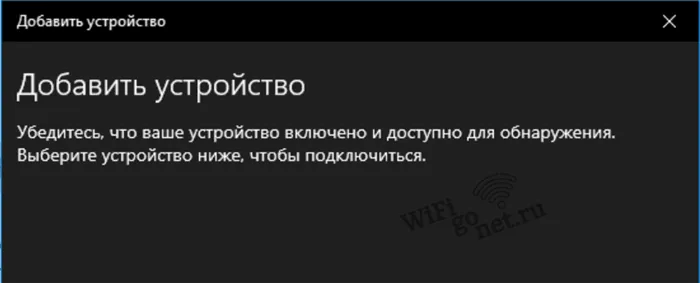
- Отметить в нем ТВ, установить подсоединение.
Подключение беспроводного дисплея Windows 11
Если ваше оборудование соответствует этим требованиям, выполните следующие действия:
- Жмем на ноутбуке в нижней панели значков на иконку wifi. Откроется меню быстрого доступа к различным функция, но беспроводного дисплея здесь по умолчанию нет. Чтобы его добавить, нужно нажать на иконку в виде карандаша

- Далее нажать на «Добавить» с плюсиком
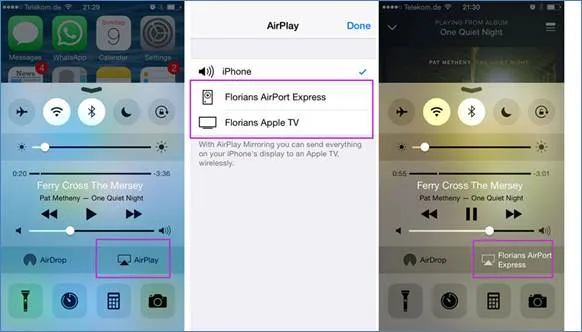
- И выбираем «Передать»
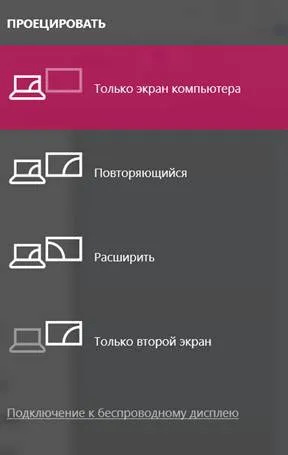
- Блок с нашей опцией появится в списке других. Сохраняем его там, нажав на галочку «Готово»
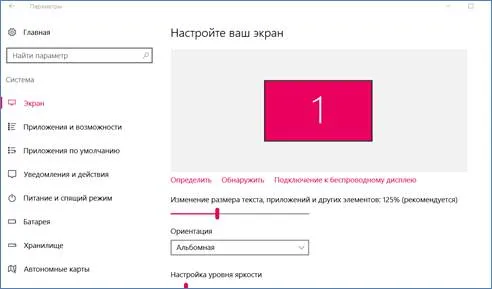
- Переходим к ТВ. Включаем в меню Смарт ТВ функцию Miracast на вашем телевизоре или приставке Android TV — у меня она называется «Screen Mirroring», то есть «отзеркаливание экрана»
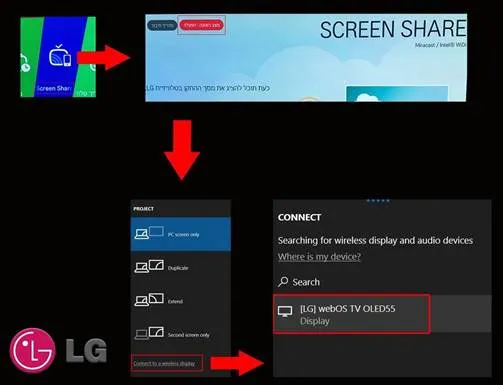
- Далее в Windows 11 нажимаем на «Передать»
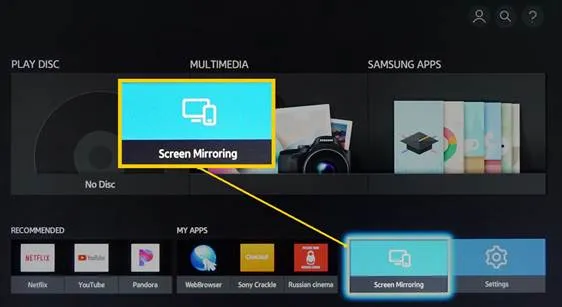
- Будет выполнен поиск устройств, доступных для подключения. Обнаружится наш телевизор — выбираем его в качестве беспроводного дисплея

- И далее разрешаем на Смарт ТВ подключение

- Картинка с экрана компьютера отобразится на телевизоре
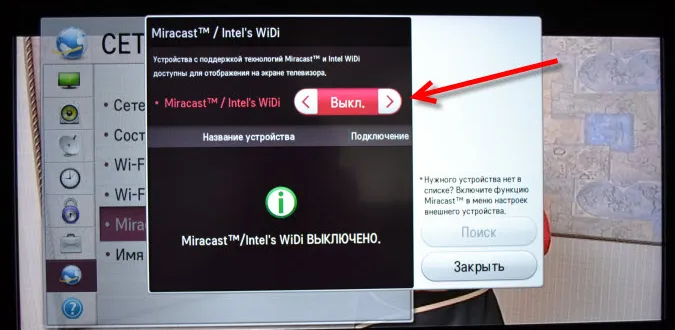
Настройка дублирования экрана Windows 11
По умолчанию экран компьютера увеличивается за счет экрана телевизора. Мы можем изменить тип дубляжа, нажав на ссылку «Изменить режим просмотра».

И выберите нужный элемент:
- Отключить передачу картинки с экрана Windows 11
- Расширить рабочий стол за счет второго монитора
- Дублировать изображение с ноутбука на ТВ
- Показывать только на беспроводном дисплее
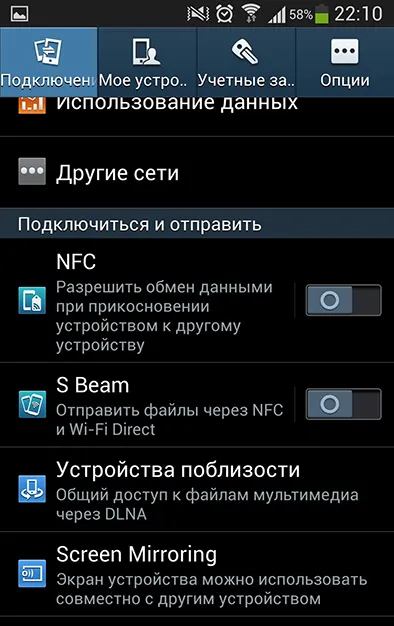
Доступ к сайту DeepL для отключения и управления режимом увеличения экрана находится на панели управления в верхней части экрана компьютера.
Источник: build-make.ru
Технология Miracast на смартфоне — что это и как пользоваться?
Как настроить и пользоваться технологией Miracast в смартфонах, телефонах и телевизорах?
Технология Miracast предназначена для передачи изображения с телефона на экран телевизора. Таким образом можно просматривать фотографии, видео или сайты на большом мониторе.
Беспроводный стандарт передачи информации базируется на WI-FI Direct и получил развитие после 2012 года. Разработчики Miracast преследовали цель сделать простую и полезную технологию, в результате чего каждый пользователь сможет вывести изображение на телевизор практически в один клип. При этом не нужно проводить предварительную настройку или соединять устройства кабелем — подключение выполняется за несколько секунд.
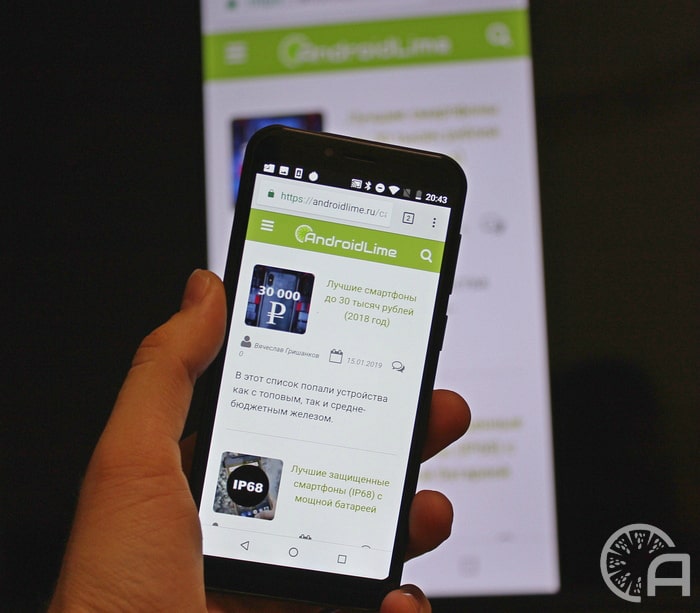
Технология работает по простой схеме — устройства связываются по Wi-Fi, для чего в интерфейсе телевизора и смартфона есть соответствующие разделы и настройки. Сопряженные устройства поддерживают связь напрямую, формируя защищенный канал.
Преимущества технологии Miracast
Главным достоинством Miracast является создание защищенного и независимого канала, через который возможна передача любой видеоинформации с телефона/смартфона на телевизор. Технология является надстройкой над WI-FI Direct и поддерживает стандарт сжатия H.264. Также актуальна двунаправленная работа — экран телевизора также можно отобразить на мобильном устройстве.
Еще технология Miracast обладает дополнительными преимуществами:
- Максимально простая настройка.
- Отсутствие задержек при синхронизации сигнала.
- Быстрая передача информации по WI-FI.
- Возможность 3D-трансляции.
Как настроить и пользоваться Miracast на телефоне?
Чтобы включить передачу данных, необходимо открыть раздел настроек в телефоне и найти опцию «беспроводный монитор» или «трансляция». Она поддерживается большинством мобильных устройств. Также активировать соответствующую функцию надо на телевизионном блоке.
Если телевизор пользователя не обладает технологией Miracast, рекомендуется приобрести приставку. В продаже есть много готовых решений, которые обладают небольшими размерами и большим количество полезных функций.
Подробная инструкция по настройке Miracast и выводе экрана смартфона на телевизор есть на нашем сайте.
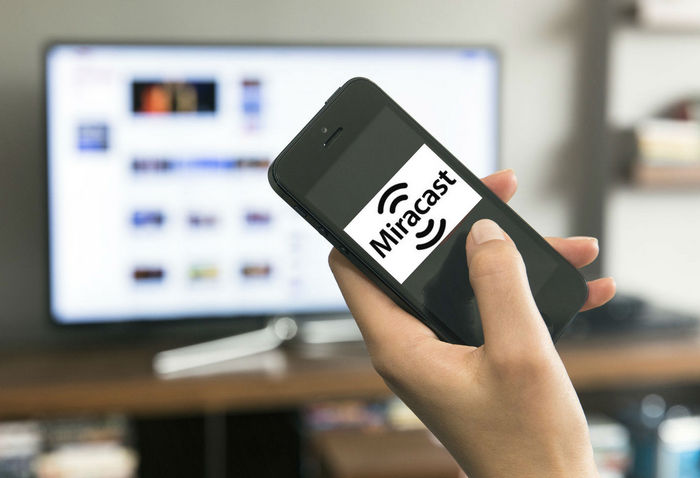
Итоги
Miracast предоставляет удобную возможность трансляции изображения с экрана телефона на телевизор (монитор) и наоборот. Основные преимущества — защищенная передача, простая настройка, высокое качество контента. Недостаток — отсутствие технологии в некоторых устройствах.
Производители оснащают рассмотренным протоколом связи только современные модели смартфонов и телевизоров, поэтому перед использованием понадобится проверить наличие соответствующей опции в настройках. Если Miracast не поддерживается телевизором, можно приобрести специальную ТВ-приставку.
Источник: androidlime.ru